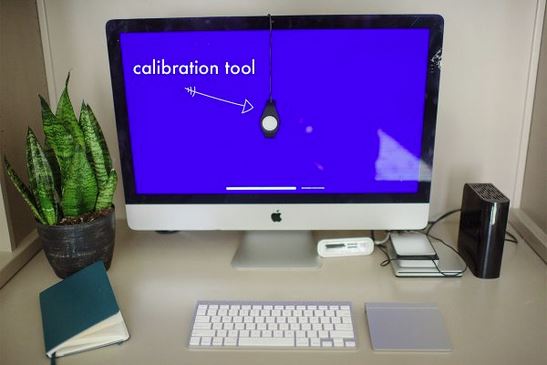- Продукты
- Решения для индустрий
- Поддержка
- Ресурсы
- Обратная связь
- Где купить
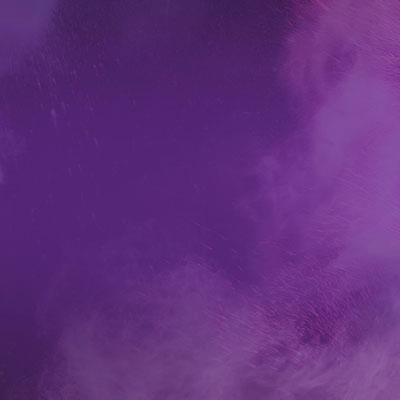
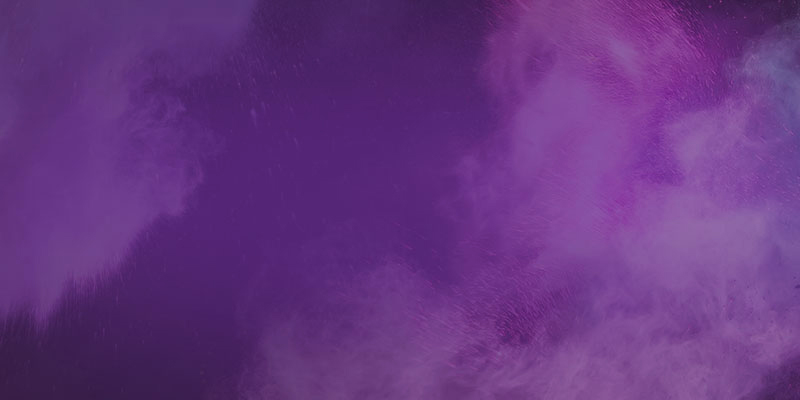

Полезные материалы
Основы калибровки монитора: как и почему
Основы калибровки монитора: как и почему
Лори Фликингер (Laurie Flickinger)
Что такое калибровка?
Калибровка, на мой взгляд, является одним из самых важных шагов для достижения постоянного качества изображений в интернете, а также, к сожалению, одним из наименее известных и понимаемых шагов.
Калибровка важна для фотографов, графических дизайнеров, видеоредакторов и представителей любой другой профессии, использующей компьютерные дисплеи и испытывающей необходимость просматривать цвета в их истинном виде. Это способ контроля цвета во время редактирования и, позже, в печати. Она улучшает согласованность всего процесса, что очень важно для профессионалов.
Для фотографов калибровка монитора важна по следующим причинам:
1. Мы обычно выкладываем свои изображения в интернете. В наше время соцсети и онлайн-присутствие для фотографа является обязательным, и калибровка монитора важна для точного отображения цветов.
2. Точные цвета на мониторе обеспечивают точные цвета в печати. Калибровка монитора компьютера - это простой способ гарантировать, что то, что вы видите на экране после редактирования изображения, будет тем, что увидите на своем отпечатке.
3. Мониторы отображают цвета по-разному. От бренда к бренду, в разное время суток и даже с течением времени.
4. Вы сможете увидеть работы других такими, какими их задумывал создатель. После калибровки вы видите реальный цвет. Поэтому, будь то серфинг в интернете или просмотр работ других фотографов, вы увидите правильные оригинальные цвета.
5. Если вы профессионал и продаете свои работы клиентам, калибровка является обязательной.
Как калибровать?
Калибровка – простой процесс, но вам, конечно, потребуется кое-какое дополнительное оборудование. Будь то хобби или бизнес, фотография – занятие, увы, недешевое!
Шаг 1. Приобретите калибровочное устройство
Я в настоящее время использую X-Rite i1 Display Pro. Мне нравится, что он не только калибрует цвет монитора, но и регулирует его яркость, которая влияет на сопоставление картинки дисплея с печатными изображениями. Кроме того, он может контролировать условия окружающего освещения, которые могут повлиять на то, каким мы видим цвет монитора. И, наконец, X-Rite можно использовать в сочетании с X-Rite Colorchecker, инструментом для создания профилей камеры для Lightroom или ACR.
Более доступными вариантами являются X-Rite Colormunki Smile и X-Rite Colormunki Display.
Шаг 2. Дайте вашему монитору прогреться
Монитору требуется около 30 минут для прогрева, его необходимо включить за полчаса до калибровки.
Устройство поставляется с программным обеспечением. После запуска этого ПО достаточно следить за указаниями на экране. ПО предлагает автоматические и расширенные настройки. Я использую самые базовые настройки, чтобы добиться согласованности цвета, контрастности и яркости монитора.
Шаг 3. Тип монитора и его технология
Этот шаг может потребовать от вас небольшого исследования. ПО может потребовать некоторой информации о вашем мониторе. Нужно узнать, какой тип монитора у вас (на белых светодиодах, плазменный экран и т.п.), хотите ли вы контролировать окружающую освещенность (это зависит от поддержки этой функции моделью устройства) и т.п. Поиск в интернете или на сайте производителя монитора должен дать вам информацию, в которой вы нуждаетесь.
Шаг 4. Калибруйте!
Разместите устройство на своем экране (ПО сообщит вам, когда) и запустите процесс!
Программное обеспечение проведет вас через все эти шаги, и вам понадобится всего пару минут! Экран будет последовательно отображать различные оттенки цветов и серых оттенков во время настройки профиля.
Шаг 5. Оцените результат
Разница до и после калибровки зависит от вашего дисплея. У ноутбука, который был у меня раньше, после калибровки цвета и контраст менялись довольно сильно, в отличие от iMac, который у меня сейчас, где разница не так заметна.
Шаг 6. Перекалибровка
Поскольку изображение монитора меняется со временем, калибровка требуется примерно каждые две недели. Большинство ПО могут настроить периодическое напоминание о перекалибровке.
Что делать, если я не хочу покупать новое устройство?
Фотография - занятие недешевое. Я понимаю! Нам постоянно приходится покупать что-то новое. Бесплатным способом определить, насколько правильно настроен яркость, контраст и цвет вашего монитора, могут стать различные онлайн тесты, например, этот на сайте Photo Friday: photofriday.com/calibrate.php.
Используйте регулировки вашего монитора, такие, как настройки изменить гаммы и яркость для регулировки правильного отображения диапазона серого.
Удачной калибровки!
Оригинальная статья: clickitupanotch.com/monitor-calibration-how-to-and-why